Arduino menjadi board pertama bagi banyak pengguna mikrokontroller dan pelajar, mahasiswa dan engineer ketika mereka mulai dengan elektronik. Namun, ketika kita mulai membangun lebih banyak dan menggali lebih dalam, kita akan segera menyadari bahwa Arduino belum banyak digunakan untuk industri dan karena merupakan CPU 8-bit maka kinerjanya dinilai kurang cepat. Sedangkan STM32F103C8T6 STM32 Development Board (Blue Pill) baru banyak di pasaran dengan harga yang terjangkau, sehingga banyak sekarang yang menggunakan nya untuk berbagai project yang mana STM32 merupakan CPU 32-bit dan arsitektur ARM Cortex M3. gi bahwa kita dapat menggunakan Arduino IDE yang sama untuk memprogram board STM32 kita.
Spesifikasi STM32F103C8T6
STM » adalah nama produsen STMicroelectronics
32 » adalah arsitektur ARM 32-bit
F103 » berdiri untuk menunjukkan bahwa arsitektur ARM Cortex M3
C » 48-pin
8 » Memori Flash 64KB
T » jenis paket adalah LQFP
6 » suhu pengoperasian -40 ° C hingga + 85 ° C
Berikut adalah spesifikasi Microcontroller ini :
- Arsitektur : 32-bit ARM Cortex M3
- Tegangan Pengoperasian : 2.7V hingga 3.6V
- Frekuensi CPU : 72 MHz
- Jumlah pin GPIO : 37
- Jumlah pin PWM : 12
- Pin input analog : 10 (12-bit)
- Periferal USART : 3
- Perangkat I2C : 2
- Periferal SPI : 2
- CAN 2.0 Periferal : 1
- Timer : 3 (16-bit), 1 (PWM)
- Memori Flash : 64KB
- RAM: 20kB
Bagaimana cara memprogram Board STM32
STM32 merupakan mikrokontroler dari keluarga STMicroelectronics. Jadi semua metode yang ada untuk memprogram chip ARM dapat digunakan untuk papan STM32 juga. Salah satu IDE terkenal dan umum digunakan adalah Keil ARM MDK dan selain itu kita juga dapat menggunakan IAR, Atollic TrueStudio, MicroC Pro ARM, ARM Crossworks, Ride 7, PlatformIO + STM32 dll.
Namun yang membuat board ini sangat populer adalah kemampuannya untuk diprogram dengan Arduino IDE. Dengan cara ini orang dapat memulai dan membangun proyek dengan STM32 dalam waktu singkat karena banyak yang sudah terbiasa dengan Arduino IDE dan bahasa pemrograman yang mudah digunakan dan banyak dukungan library yang tersedia. Untuk itu dalam tutorial ini kita akan menggunakan IDE Arduino untuk memulai dengan STM32.
Pin JTAG STM32 - SWDIO dan SWCLK
Kelebihan dari download program menggunakan pin JTAG di STM32 adalah user tidak perlu merubah setting boot mode pada pin boot0 dan boot1 di STM32 seperti pada saat download program menggunakan port serial di STM32. Jadi user tidak perlu menyediakan dan merubah jumper switch boot0 dan boot1 pada saat download program ataupun pada saat running program. Kedua pin boot0 dan boot1 disetting terhubung ke ground.
Untuk memprogram papan STM32 langsung dari Arduino IDE kita menggunakan pin programming JTAG yang tersedia oleh STM32 yaitu pin SWDIO (PA13) dan pin SWCLK (PA14). Modul JTAG programmer / downloader STLINK V2 dihubungkan dengan pin SWDIO (PA13) dan pin SWCLK (PA14) dari STM32 seperti yang ditunjukkan di bawah ini.
Pin VCC dari STLINK V2 dipilih menyesuaikan dengan power VCC dari STM32 yaitu 3.2V. Ground terhubung ke ground STM32. Pin SWDIO dan SWCLK pada modul STLINK V2 masing-masing terhubung ke pin PA13 dan PA14 dari STM32. Modul JTAG programmer / downloader STLINK V2 yang bisa digunakan adalah seperti pada gambar dibawah ini.
Mempersiapkan Arduino IDE untuk STM32
Ikuti langkah-langkah di bawah ini untuk mengunduh dan menyiapkan Arduino IDE untuk digunakan dengan board STM32.
Langkah 1: – Jika Anda belum menginstal Arduino IDE, unduh dan instal dari tautan ini. Pastikan Anda memilih sistem operasi yang benar.
Langkah 2: – Setelah Menginstal Arduino IDE buka dan unduh paket yang diperlukan untuk papan STM32. Ini dapat dilakukan dengan memilih File -> Preferences.
Langkah 3: – Mengklik Preferensi akan membuka kotak dialog yang ditunjukkan di bawah ini. Di kotak teks URL Boards Manager tambahan tempel tautan di bawah ini :
dan tekan OK.

Langkah 4: – Sekarang pergi ke Tools -> Board -> Board Manajer. Ini akan membuka kotak dialog Boards manager, mencari “STM32 Cores” dan menginstal paket yang muncul.
Langkah 5: – Setelah paket instalasi selesai. Pergi ke Tools dan geser ke bawah untuk menemukan seri Generic STM32F103C seperti yang ditunjukkan di bawah ini. Kemudian pastikan variannya adalah tipe 64kFlash, kecepatan CPU adalah 72MHz dan ubah metode upload ke "STM32CubeProgrammer (SWD)" .

Langkah 6: – Untuk upload / download program menggunakan JTAG STLINK V2, user harus mendownload STM32CubeProgrammer di tautan link di bawah ini:
Apabila link diatas tidak bisa diakses, bisa download di link google drive dibawah ini:
Langkah 7: – Setelah semua perubahan dilakukan, dan STM32CubeProgrammer telah diinstall. Pada Arduino IDE klik tombol upload untuk menguji program Blink test ke board STM32. apabila proses upload berhasil akan muncul status seperti gambar di bawah ini:
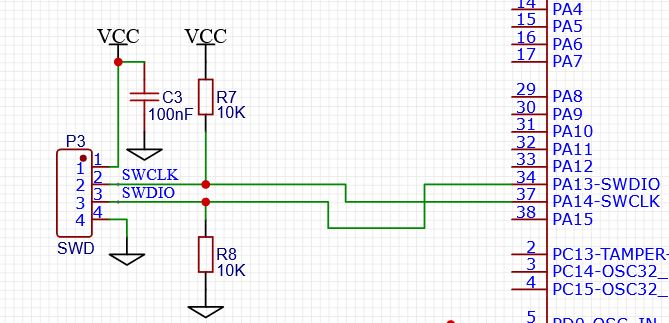



No comments:
Post a Comment